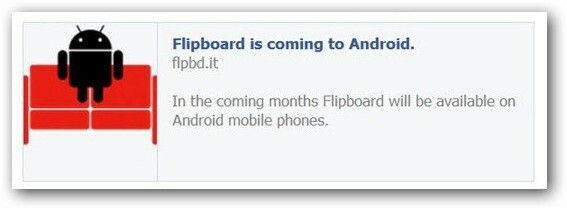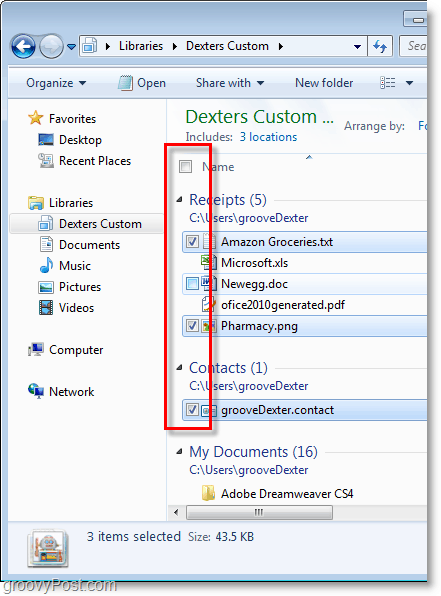Kuidas luua kohandatud vahekaarte Microsoft Teamsis
Microsoft Microsofti Meeskonnad Kangelane / / August 10, 2021

Viimati värskendatud
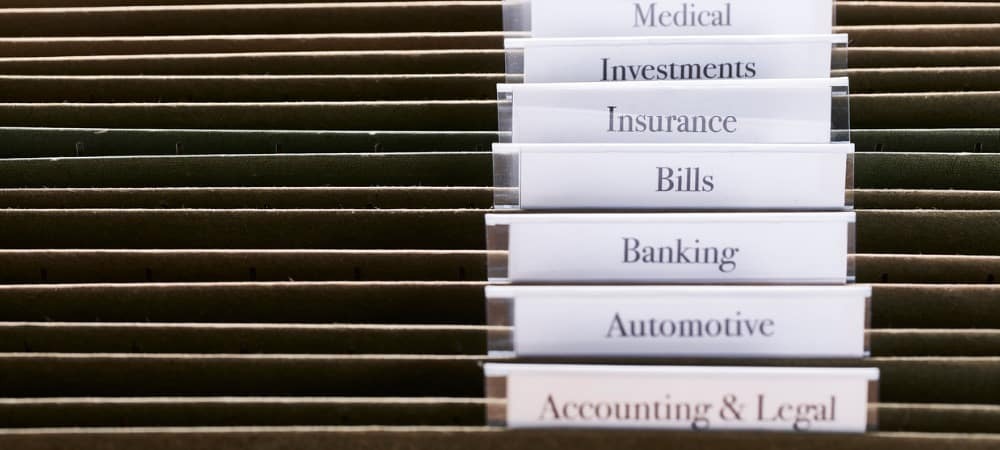
Saate luua uusi Microsoft Teamsi vahekaarte kasulike rakenduste jaoks, mida teie meeskond saab kasutada, või kasulikke faile, millele soovite neile juurdepääsu. See on lihtne!
Kui teie ja teie töökaaslased kasutate Microsoft Teamsit, siis teate, et sellel on mõned suurepärased funktsioonid. Sa saad planeerida koosolekuid, luua videokõnede salvestused, ja palju muud.
Microsoft Teamsi kasutamise teine suurepärane eelis on võimalus rakenduses vahelehti luua. Vahekaardid võimaldavad kiiret ja lihtsat juurdepääsu sellistele asjadele nagu rakendused ja failid. Seejärel saab iga meeskonnaliige ühe klõpsuga seda tüüpi esemeid kasutada. Siin on, kuidas seadistada Teamsis kohandatud vahelehti.
Teabelehtedest Microsoft Teamsis
Vahekaardid on põhiakna ülaosas olevad laigud, olenemata sellest, kas kasutate töölauda või veebirakendust. Ja Teams alustab teid mõne vahelehega, nagu Postitused, Failid ja Wiki.
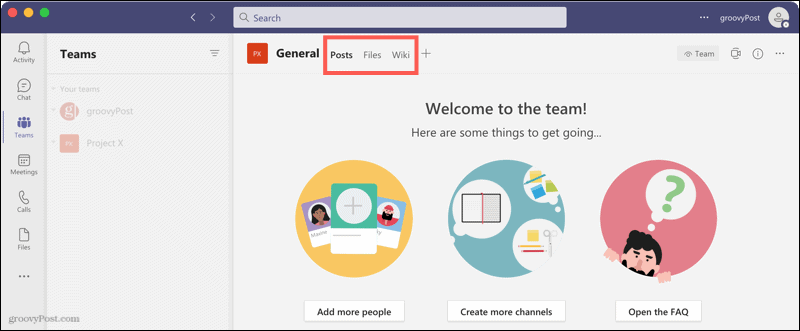
Rakendusi või faile saate kasutada Teamsi vahekaartidena. Rakendused võivad sisaldada selliseid teenuseid nagu Trello ja Box, kuid hõlmavad ka dokumentide haldamist ja tahvlit. Failid on need, mida laadite üles, olgu need siis pildid või dokumendid, ja saate hõlpsalt failide vahekaartideks teisendada.
Märge: Microsoft Teamsi administraatorid ja meeskonna omanikud saab piirata, kellel on võimalus rakendusi lisada ja milliseid lisada.
Rakenduse vahekaardi loomine
Vahekaardi saate lisada töölauale või Microsoft Teamsi veebiversioon. Alustuseks minge kanalile või vestlusele, kus soovite vahekaarti, ja tehke järgmist.
- Klõpsake plussmärk vahekaardiriba paremal.

- Valige või otsige rakendust, mida soovite lisada.
- Kui rakendus pole veel installitud, klõpsake nuppu Lisama ja järgige protsessi lõpuleviimiseks järgnevaid juhiseid. Kui rakendus on juba installitud, võite teha täiendava sammu. Näiteks kui installisite Trello, saate selle vahekaardi jaoks valida tahvli.
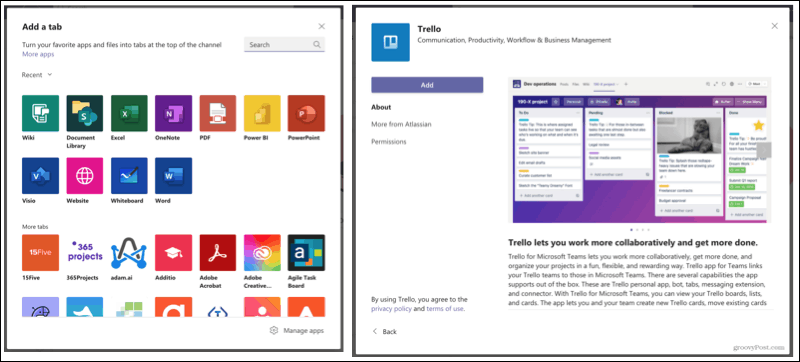
Kui teil on rakenduse vahekaart, klõpsake sellele juurdepääsemiseks. Kui soovite vahekaardi ümber nimetada või selle eemaldada, klõpsake vahekaardil olevat noolt ja valige toiming.
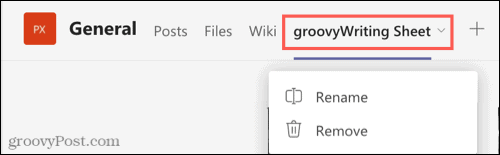
Vahekaardi Fail loomine
Faili kasutamine vahekaardina on kasulik näiteks juhiste, juhiste või viidete jaoks. Näiteks võite oma ettevõtte poliitika dokumenti kasutada vahekaardina meeskonnaliikmete kiireks juurdepääsuks.
- Minge kanalile, kus soovite vahekaardina faili kuvada, ja klõpsake olemasoleval Failid vahekaart.
- Klõpsake nuppu Näita toiminguid (kolm punkti) faili jaoks.
- Valige Tehke sellest vahekaart.
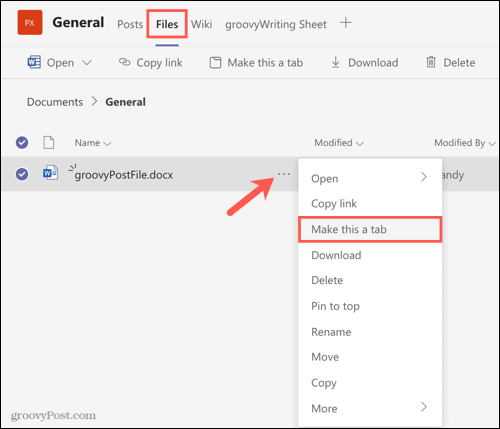
Seejärel avaneb teie fail ülaosas oma vahekaardile, kus faili nimi on vahekaardil. Fail jääb ka vahekaardile Failid.
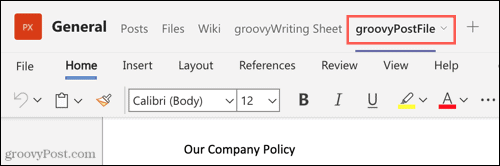
Sarnaselt rakenduste vahelehtedega saate vahekaardi ümbernimetamiseks või eemaldamiseks klõpsata vahekaardi noolel.
Kasutage tiimide vahekaartide eeliseid
Microsoft Teamsi vahekaardid on kasulikud tööriistad, mis võimaldavad hõlpsat juurdepääsu kogu meeskonna rakendustele ja failidele. Teamsis kohandatud vahekaardi loomine võtab vaid mõne minuti, seega kas kasutate seda funktsiooni?
Lisateabe saamiseks vaadake, kuidas laadige alla ja jagage oma salvestisi või seadistage Teamsis kontorist väljas olev sõnum.
Google Chrome'i vahemälu, küpsiste ja sirvimisajaloo kustutamine
Chrome salvestab suurepäraselt teie sirvimisajaloo, vahemälu ja küpsised, et optimeerida veebis brauseri toimivust. Tema kuidas ...
Poesisene hinnavaste: kuidas saada poes ostes veebipõhiseid hindu
Poest ostmine ei tähenda, et peate kõrgemat hinda maksma. Tänu hinna sobitamise garantiidele saate veebis allahindlusi, kui ostate ...
Kuidas kinkida Disney Plus tellimus digitaalse kinkekaardiga
Kui olete Disney Plusi nautinud ja soovite seda teistega jagada, siis saate siit osta Disney+ kingi tellimuse ...
Teie juhend dokumentide jagamiseks teenuses Google Docs, Sheets ja Slides
Saate hõlpsalt koostööd teha Google'i veebipõhiste rakendustega. Siin on teie juhised lubade jagamiseks teenustes Google Docs, Sheets ja Slides ...